Özel bir gönderi türüne kolayca kategori eklemenin bir yolunu mu arıyorsunuz?
Kategoriler, WordPress’teki yerleşik sınıflandırmalardan biridir, ancak yalnızca varsayılan olarak gönderilerde görünürler.
Bu makalede, WordPress’te özel bir gönderi türüne nasıl kategori ekleyeceğinizi göstereceğiz.

Özel Gönderi Türüne Ne Zaman Kategori Eklemeniz Gerekebilir?
WordPress, eklenti geliştiricilerinin ve web sitesi sahiplerinin kendi içerik türlerini oluşturmalarına izin verir. Yazılara ve sayfalara benzer şekilde, bu özel yazı türleri de kategoriler ve etiketler gibi kendi sınıflandırmalarına sahip olabilir.
Örneğin, film incelemeleri yayınlıyorsanız, ‘Filmler’ için özel bir gönderi türü oluşturmak isteyebilirsiniz.
Filmlerinizi uygun konularda düzenlemeniz de gerekebilir, çünkü bunun için özel bir sınıflandırmaya ihtiyacınız olacak. Tür adlı bir sınıflandırma oluşturabilirsiniz.
Bununla birlikte, blog yazılarınız için kullandığınız kategorilerin aynısını Movies gönderi türü ile kullanmak isterseniz ne olur?
Bu, özel gönderi türünüz için kategorileri etkinleştirmeniz gereken zamandır. Bu, hem blog yazılarınız hem de özel gönderi türünüz için aynı kategorileri kullanmanıza izin verir.
Bununla birlikte, şimdi WordPress’te özel bir gönderi türüne kolayca nasıl kategori ekleyeceğimize bir göz atalım.
Eklenti ile Özel Gönderi Türüne Kategori Ekleme
Yeni başlayan biriyseniz, özel gönderi türleri oluşturmak için Özel Gönderi Türü UI eklentisini kullanmanızı öneririz.
Özel Gönderi Türü Kullanıcı Arayüzü eklentisiyle, özel gönderi türünüzü, kategoriler dahil herhangi bir yerleşik veya özel sınıflandırma ile ilişkilendirme seçeneğiniz vardır.
Öncelikle, Özel Yazı Tipi UI eklentisini kurmanız ve etkinleştirmeniz gerekir. Daha fazla ayrıntı için, bir WordPress eklentisinin nasıl kurulacağına dair adım adım kılavuzumuza bakın.
Kurulumdan sonra, yeni bir özel gönderi türü oluşturmak veya eklenti ile oluşturduğunuz mevcut bir özel gönderi türünü düzenlemek için CPT UI »Gönderi Türlerini Ekle / Düzenle’yi ziyaret etmeniz gerekir.

Ayar Seçeneklerinin olduğu yere doğru aşağı kaydırın. Oradan Taxnomies alanını göreceksiniz.
Kategorilerin yanındaki kutuyu işaretlemeniz ve özel gönderi türünüzü kaydetmeniz gerekir.

Ayarlarınızı kaydetmek için gönderi türü kaydet düğmesine tıklamayı unutmayın.
Artık, söz konusu gönderi türü altındaki herhangi bir içeriği düzenleyebilirsiniz ve WordPress blok düzenleyicide sağ sütunda kategori seçme seçeneğini göreceksiniz.
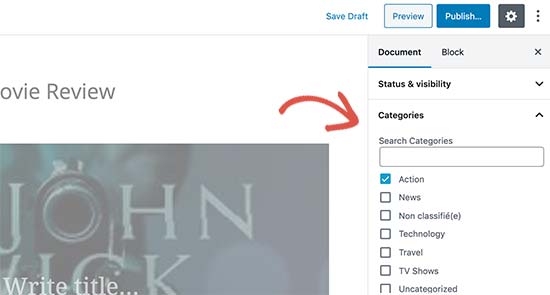
Özel Bir Gönderi Türüne Manuel Olarak Kategori Ekleme
Özel gönderi türünüzü, kodu temanızın functions.php dosyasına veya siteye özgü bir eklentiye ekleyerek oluşturduysanız, desteklenen sınıflandırma olarak kategori eklemek için kodu değiştirmeniz gerekecektir.
Yapmanız gereken tek şey, bu satırı, özel gönderi türünüz için bağımsız değişkenlere eklemektir.
'taxonomies' => array( 'category' ),
Özel gönderi türünüz için mevcut kodda bu satırı başka bir özel sınıflandırma ile birlikte bulundurmanız olasıdır. Bunu yaparsanız, bundan sonra bir virgül eklemeniz ve bunun gibi bir kategori eklemeniz gerekir:
'taxonomies' => array('topics', 'category' ),
Yerleşik kategorileri destekleyen ‘Filmler’ adlı özel bir gönderi türü oluşturduğumuz kodun tam bir örneğini burada bulabilirsiniz.
function custom_post_type() { // Set UI labels for Custom Post Type $labels = array( 'name' => _x( 'Movies', 'Post Type General Name', 'twentythirteen' ), 'singular_name' => _x( 'Movie', 'Post Type Singular Name', 'twentythirteen' ), 'menu_name' => __( 'Movies', 'twentythirteen' ), 'parent_item_colon' => __( 'Parent Movie', 'twentythirteen' ), 'all_items' => __( 'All Movies', 'twentythirteen' ), 'view_item' => __( 'View Movie', 'twentythirteen' ), 'add_new_item' => __( 'Add New Movie', 'twentythirteen' ), 'add_new' => __( 'Add New', 'twentythirteen' ), 'edit_item' => __( 'Edit Movie', 'twentythirteen' ), 'update_item' => __( 'Update Movie', 'twentythirteen' ), 'search_items' => __( 'Search Movie', 'twentythirteen' ), 'not_found' => __( 'Not Found', 'twentythirteen' ), 'not_found_in_trash' => __( 'Not found in Trash', 'twentythirteen' ), ); // Set other options for Custom Post Type $args = array( 'label' => __( 'movies', 'twentythirteen' ), 'description' => __( 'Movie news and reviews', 'twentythirteen' ), 'labels' => $labels, 'supports' => array( 'title', 'editor', 'excerpt', 'author', 'thumbnail', 'comments', 'revisions', 'custom-fields', ), 'hierarchical' => false, 'public' => true, 'show_ui' => true, 'show_in_menu' => true, 'show_in_nav_menus' => true, 'show_in_admin_bar' => true, 'menu_position' => 5, 'can_export' => true, 'has_archive' => true, 'exclude_from_search' => false, 'publicly_queryable' => true, 'capability_type' => 'page', 'show_in_rest' => true, // This is where we add taxonomies to our CPT 'taxonomies' => array( 'category' ), ); // Registering your Custom Post Type register_post_type( 'movies', $args ); } /* Hook into the 'init' action so that the function * Containing our post type registration is not * unnecessarily executed. */ add_action( 'init', 'custom_post_type', 0 ); Kategori Sayfasında Birden Fazla Gönderi Türü Görüntüleme
Varsayılan olarak, WordPress sitenizdeki kategori sayfaları yalnızca varsayılan ‘Gönderiler’ gönderi türünü görüntüler.

Özel gönderi türlerinizi varsayılan gönderilerinizle aynı kategori sayfasında görüntülemek için, bu kodu temanızın functions.php’sine veya siteye özgü bir eklentiye eklemeniz gerekir.
add_filter('pre_get_posts', 'query_post_type'); function query_post_type($query) { if( is_category() ) { $post_type = get_query_var('post_type'); if($post_type) $post_type = $post_type; else $post_type = array('nav_menu_item', 'post', 'movies'); // don't forget nav_menu_item to allow menus to work! $query->set('post_type',$post_type); return $query; } }
‘Filmler’i kendi özel gönderi türünüzün adıyla değiştirmeyi unutmayın. Artık bir kategori arşiv sayfasını ziyaret edebilirsiniz ve girişlerinizi özel gönderi türünüzden görüntüleyecektir.
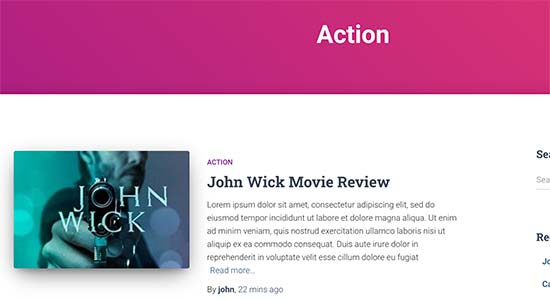
Bu makalenin, WordPress’teki özel yazı türünüze nasıl kategori ekleyeceğinizi öğrenmenize yardımcı olacağını umuyoruz. Özel gönderi türlerinize etiket eklemek için de aynı yöntemleri kullanabilirsiniz. Daha fazla bilgi edinmek için kılavuzumuza bakın: kategoriler ve etiketler.
Ayrıca, web sitenizi büyütmek için sahip olması gereken WordPress eklentileri konusunda uzman seçimimizi de görmek isteyebilirsiniz.
Bu makaleyi beğendiyseniz, lütfen WordPress video eğitimleri için YouTube Kanalımıza abone olun. Bizi Twitter ve Facebook’ta da bulabilirsiniz.
